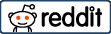Tutorial Menukar Max Level Ragnarok

Tutorial Menukar Max Level Ragnarok ini saya artikelkan kerana terdapat segelintir klien Hosting Malaya yang mahu tahu bagaimana cara untuk menukar max level Ragnarok Online. Jadi dibawah saya akan terangkan secara terperinci bagaimana cara untuk menukar max level.
- Edit Source Code .
Anda perlu edit fail ini : \src\map\map.h dan tukarkan line#define MAX_LEVEL 175
tukarkan 175 kepada max level yang anda mahukan.
- Kemudian, anda perlu menukar setting di \conf\battle\client.conf dan tukarkan line
max_lv: 99
tukarkan 99 kepada yang anda mahukan
- Tukarkan job_exp.txt kepada yang ini : http://pastebin.com/Yhpq8YPa .Fail ini support untuk 2nd job sehingga level 1000. job_exp.txt ini anda boleh lihat di dalam folder db\re\job_exp.txt bagi server renewal ataupun di db\pre-re\job_exp.txt bagi server pre renewal.
- Anda perlu compile server anda. Cara compile adalah:
– Login putty anda. Masukkan IP Address server anda dan tekan login.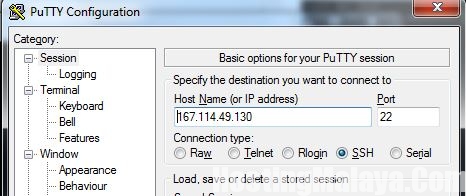
– Masukkan Username dan password anda yang anda dapat di dalam tools.rar sekiranya anda klien Hosting Malaya.
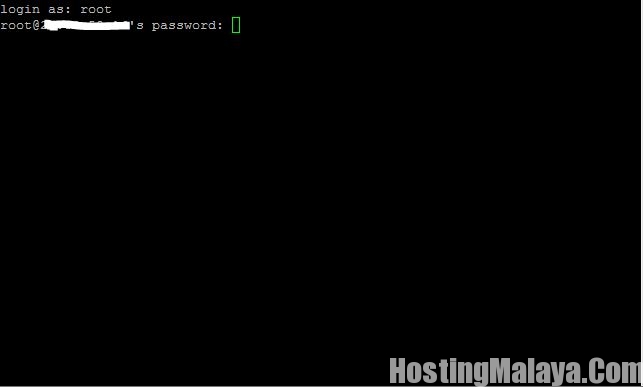
– Taip ‘cd rathena’ dan enter.
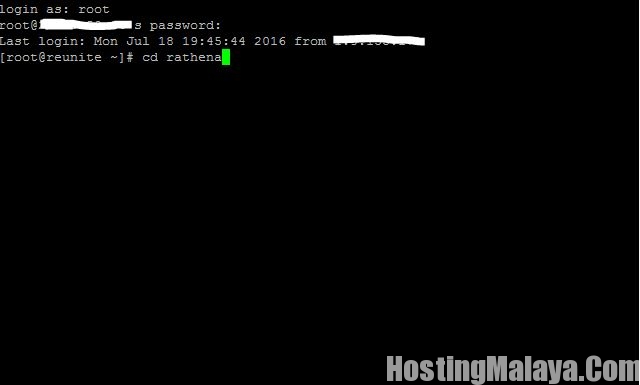
– Taip ‘./configure && make clean && make sql && make server’ dan enter.
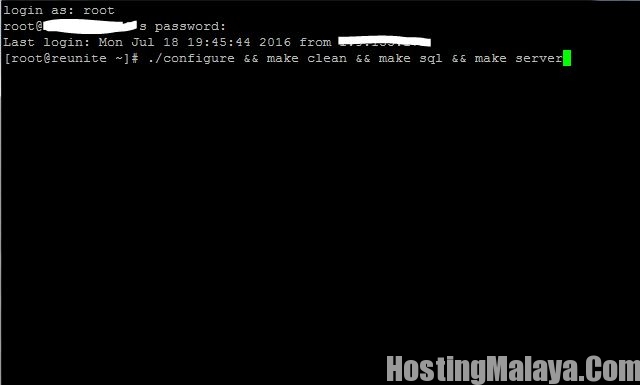
– Taip ‘./athena-start restart’ dan enter untuk restart server anda.
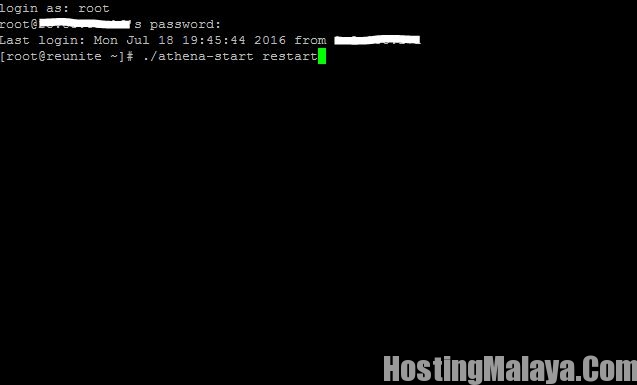
- Anda telah berjaya menukar max level, compile serta restart server anda !
Berkemungkinan akan datang saya akan sediakan video pula untuk memudahkan klien Hosting Malaya memahami tutorial dengan lebih baik. Sekiranya ada pertanyaan lanjut, anda boleh komen dibawah atau hubungi kami melalui Facebook Hosting Malaya atau Whatsapp 0177860670 (Amir)
Anda mahukan Ragnarok Hosting terbaik di Asia ? Hubungi kami sekarang !